Dzēšot vienumu no SharePoint dokumentu bibliotēkas vai saraksta, tas netiek nekavējoties noņemts no SharePoint. Izdzēstie vienumi kādu laiku tiek ievietoti vietnes atkritnē. Šajā laikā varat atjaunot izdzēstos vienumus to sākotnējā atrašanās vietā vai noņemt tos, lai atbrīvotu krātuves vietu.
Svarīgi!: Operētājsistēmas SharePoint atkritne atšķiras no operētājsistēmas Windows atkritnes. Lai atkoptu no darbvirsmas vai lietojumprogrammām izdzēstos lokālos failus, vispirms Windows atkritni. Kā novietot Windows atkritni savā darbvirsmā, skatiet rakstā Atkritnes rādīšana vai paslēpšana.
Piezīme.: Ja meklējat lietojumprogrammas atkritni, OneDrive, dodieties uz savu OneDrive atkritni un kreisajā rūtī atlasiet Atkritne.
Informāciju par vienumu atjaunošanu vietnes atkritnē skatiet rakstā Vienumu atjaunošana SharePoint vietnes atkritnē.
Vienuma dzēšana no vietnes atkritnes
Vienumu dzēšana no SharePoint vietnes atkritnes
-
Ekrāna kreisajā pusē ātrās palaišanas joslā noklikšķiniet uz Atkritne.
Ja ātrās palaišanas joslā atkritne nav redzama, veiciet tālāk norādītās darbības.
-
Noklikšķiniet uz

-
Atkritne atrodas vietnes satura lapas augšējā labajā daļā.

-
-
Atkritnes lapā noklikšķiniet uz lodziņa pa kreisi no dzēšamajiem vai atjaunojamajiem vienumiem vai failiem.
-
Noklikšķiniet uz Dzēst , lai izdzēstu atlasītos failus.
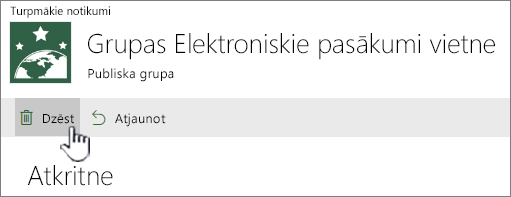
Piezīme.: Ja neredzat meklēto vienumu, iespējams, tas jau ir izdzēsts un jau pārvietots uz vietņu kolekcijas atkritni. Iespējams, tas ir pārsniedzis turēšanas laika ierobežojumu (93 dienas) un jau ir neatgriezeniski izdzēsts.
Lai no vietnes atkritnes SharePoint visus vienumus
-
Ekrāna kreisajā pusē ātrās palaišanas joslā noklikšķiniet uz Atkritne.
Ja ātrās palaišanas joslā atkritne nav redzama, veiciet tālāk norādītās darbības.
-
Noklikšķiniet uz

-
Atkritne atrodas vietnes satura lapas augšējā labajā daļā.

-
-
Atkritnes lapā noklikšķiniet uz Iztukšot atkritni,

Ja iztukšot atkritni nav redzama, pārliecinieties, vai esat noņemiet atlasi visiem vienumiem atkritnē.
Vienumu dzēšana no SharePoint 2016 vai 2013 vietnes atkritnē
Piezīme.: Atkritnē tiek rādīti tikai izdzēstie vienumi. Vienumus, ko izdzēsīs citi lietotāji, nevar skatīt, ja vien neesat vietņu kolekcijas administrators. Ja savā vietnē neredzat atkritni, iespējams, servera administrators to ir atspējojis. Ja esat administrators, skatiet rakstu Atkritnes iestatījumu konfigurēšana vietnē TechNet.
-
Ekrāna kreisajā pusē ātrās palaišanas joslā noklikšķiniet uz Atkritne.
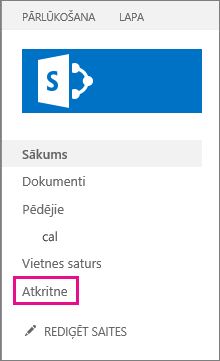
Ja ātrās palaišanas joslā atkritne nav redzama, veiciet tālāk norādītās darbības.
-
Noklikšķiniet uz

-
Atkritne atrodas vietnes satura lapas augšējā labajā daļā.

-
-
Atkritnes lapā noklikšķiniet uz lodziņa pa labi no dzēšamajiem vai atjaunojamajiem vienumiem vai failiem.
-
Noklikšķiniet uz Dzēst atlasi, lai izdzēstu atlasītos failus.
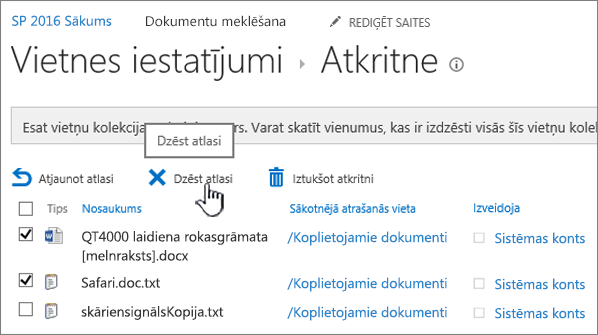
-
Apstiprinājuma dialoglodziņā noklikšķiniet uz Labi.
Piezīme.: Ja neredzat meklēto vienumu, iespējams, tas jau ir izdzēsts un jau pārvietots uz vietņu kolekcijas atkritni. Iespējams, tas ir pārsniedzis turēšanas laika ierobežojumu un jau ir neatgriezeniski izdzēsts.
Visu vietnes atkritnes vienumu SharePoint 2016 vai 2013
-
Ekrāna kreisajā pusē ātrās palaišanas joslā noklikšķiniet uz Atkritne.
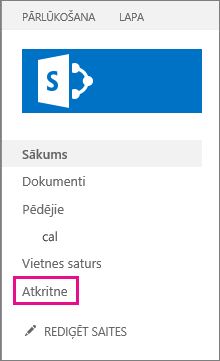
Ja ātrās palaišanas joslā atkritne nav redzama, veiciet tālāk norādītās darbības.
-
Noklikšķiniet uz

-
Atkritne atrodas vietnes satura lapas augšējā labajā daļā.

-
-
Lai izdzēstu visus vienumus, atkritnes lapā noklikšķiniet uz Iztukšot atkritni.
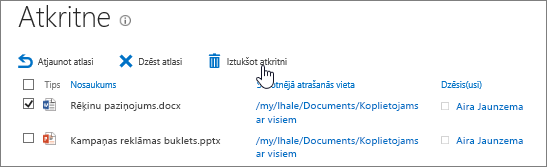
Vai vietnes atkritnē var SharePoint izdzēstos vienumus?
Izdzēšot vienumu no vietnes atkritnes, tas automātiski tiek ievietots Second-Stage vai vietņu kolekcijas atkritnē, kurā tas tiek saglabāts noteiktu laika periodu, līdz tas tiek neatgriezeniski noņemts no SharePoint. Ja esat vietņu kolekcijas administrators, varat atjaunot vienumus no vietņu kolekcijas atkritnes. Papildinformāciju skatiet rakstā Izdzēsto vienumu atjaunošana no vietņu kolekcijas atkritnes.
Atstājiet komentāru
Vai šis raksts bija noderīgs? Ja tas bija noderīgs, pastāstiet par to šīs lapas apakšā. Ja tas nebija noderīgs, pastāstiet mums, kāda informācija bija maldinoša vai trūka. Lūdzu, iekļaujiet savu SharePoint, operētājsistēmas un pārlūkprogrammas versiju. Mēs izmantosim jūsu atsauksmes, lai rūpīgi pārbaudītu faktus, pievienotu informāciju un atjauninātu šo rakstu.










